Aktualisiert April 2024: Erhalten Sie keine Fehlermeldungen mehr und verlangsamen Sie Ihr System mit unserem Optimierungstool. Hol es dir jetzt unter diesen Link
- Laden Sie das Reparaturtool hier.
- Lassen Sie Ihren Computer scannen.
- Das Tool wird dann deinen Computer reparieren.
Synaptics ist das Unternehmen, das die UltraNav-Software entwickelt, sodass die Kompatibilität / Funktionen nicht verloren gehen sollten. Ich habe mehrere Fälle gesehen, in denen dieser Pilot anderen Menschen mit Mausproblemen geholfen hat, sodass er Ihnen auch helfen kann.
Synaptisch Das Gerät hat keine Fehler gefunden unter Windows 10, Windows 8.1, Windows 8, Windows 8, Windows 7, Windows Vista oder Windows XP ist für Laptop-Benutzer wie Asus, Lenovo, HP, Acer etc. keine Seltenheit. Das Synaptics-Gerät funktioniert nicht oder der Synaptics-Zeigegerätetreiber hat kein Dilemma gefunden, das aus verschiedenen Gründen auftreten kann.
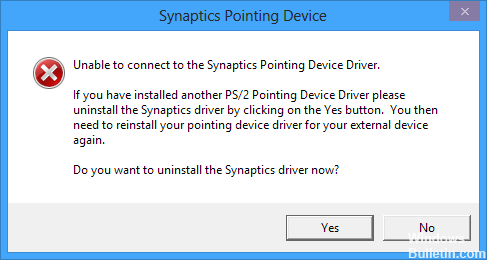
Nach einem Softwareupdate oder Systemupgrade, z. B. einem Upgrade von Windows 8.1 / 8 / 7 / Vista / XP auf Windows 10, einem Upgrade / einer Formatierung der Festplatte usw. können Synaptics-Geräte fehlschlagen. Um das Synaptics-Gerät neu zu starten und die Multi-Touch-Funktion erneut zu aktivieren, können Sie die folgenden Korrekturen als Referenz verwenden.
Zuerst müssen Sie den UltraNav-Treiber aus dem System entfernen. Öffnen Sie dazu das Startmenü, geben Sie Geräte-Manager in das Suchfeld ein und drücken Sie die Eingabetaste. Doppelklicken Sie hier auf Mäuse und andere Zeigegeräte, und klicken Sie dann mit der rechten Maustaste auf das UltraNav-Gerät. Navigieren Sie zur Registerkarte Treiber und wählen Sie im unteren Bereich des Fensters Deinstallieren aus. Folgen Sie den Anweisungen zur Deinstallation und starten Sie ihn neu, wenn Sie von Windows dazu aufgefordert werden. Windows sollte einen generischen Treiber installieren, mit dem Sie beim Herunterladen des Synaptics-Treibers das TouchPad verwenden können.
Administratorrechte zuweisen

Einige Dienstprogramme, wie Synaptics, erfordern Administratorrechte, um ordnungsgemäß und effizient zu funktionieren. Da es die Kontrolle über die Steuermatte/Maus auf unbestimmte Zeit übernimmt, schränkt Windows manchmal den Zugriff ein, sodass die Treiber nicht richtig funktionieren können. Wir werden dafür sorgen, dass die Administratorrechte so vergeben werden, dass dieses Problem nie auftritt.
Aktualisierung vom April 2024:
Sie können jetzt PC-Probleme verhindern, indem Sie dieses Tool verwenden, z. B. um Sie vor Dateiverlust und Malware zu schützen. Darüber hinaus ist es eine großartige Möglichkeit, Ihren Computer für maximale Leistung zu optimieren. Das Programm behebt mit Leichtigkeit häufig auftretende Fehler, die auf Windows-Systemen auftreten können – ohne stundenlange Fehlerbehebung, wenn Sie die perfekte Lösung zur Hand haben:
- Schritt 1: Laden Sie das PC Repair & Optimizer Tool herunter (Windows 10, 8, 7, XP, Vista - Microsoft Gold-zertifiziert).
- Schritt 2: Klicken Sie auf “Scan starten”, Um Windows-Registrierungsprobleme zu finden, die PC-Probleme verursachen könnten.
- Schritt 3: Klicken Sie auf “Repariere alles”Um alle Probleme zu beheben.
Drücken Sie Windows + R, geben Sie "taskmgr" in das Dialogfeld ein und drücken Sie die Eingabetaste.
Wählen Sie im Task-Manager die Registerkarte Start und suchen Sie den Synaptics-Dienst in der Liste. Klicken Sie mit der rechten Maustaste darauf und wählen Sie Eigenschaften.
Klicken Sie nun auf Kompatibilität und aktivieren Sie die Option "Dieses Programm als Administrator ausführen".
Starten Sie Ihren Computer ordnungsgemäß neu und führen Sie Synaptics Now aus, um zu überprüfen, ob die Fehlermeldung behoben wurde.
Deinstallieren Sie alle Synaptics-Gerätetreiber auf Ihrem Laptop.
1) Drücken Sie auf Ihrer Tastatur die Windows-Logo-Taste und gleichzeitig R, um auf das Feld Ausführen zuzugreifen.
2) Geben Sie devmgmt.msc ein und drücken Sie die Eingabetaste.
3) Klicken Sie mit der rechten Maustaste auf Ihre Synaptics-Treiber, um die Deinstallation auszuwählen. Dies können Synaptics PS / 2-Port-Touchpad, Synaptics SMbus Tochpad, Synaptics Pointing Device usw. sein.
Installieren / aktualisieren Sie den Synaptics-Treiber neu

Ihr Synaptics-Gerät funktioniert nicht immer ordnungsgemäß mit der neuesten Version des Treibers oder einem aktualisierten Windows-Betriebssystem. Software-Kompatibilitätsprobleme können zwischen Synaptics-Geräten und der soeben von Ihnen modifizierten Hardware oder Software auftreten, dass Synaptics-Geräte den Status nicht gefunden haben. Wenn Sie nach den oben genannten Schritten immer noch keine Synaptics-Einstellungen unter Mauseigenschaften sehen, müssen Sie diese Anweisungen befolgen, um einen kompatiblen Synaptics-Touchpad-Treiber zu aktualisieren.
- Gehen Sie zu Geräte-Manager -> Mäuse und andere Punktgeräte und erweitern Sie sie, um das Synaptics-Gerät zu finden.
- Klicken Sie mit der rechten Maustaste auf das Gerät und dann auf Treiber aktualisieren.
- Wählen Sie "Auf meinem Computer nach der Treibersoftware suchen".
- Wählen Sie „Lassen Sie mich aus einer Liste von Gerätetreibern auf meinem Computer auswählen.
- Aktivieren Sie die Option "Kompatible Hardware anzeigen".
- Scrollen Sie unter "Hersteller" nach unten zu "Synaptics".
- Wählen Sie den Treiber unter "Modell" aus und klicken Sie auf Weiter.
- Klicken Sie im Popup-Fenster Update Driver Warning Update auf Ja.
- Starten Sie Ihren Computer neu, um die Änderungen zu speichern.
Expertentipp: Dieses Reparaturtool scannt die Repositorys und ersetzt beschädigte oder fehlende Dateien, wenn keine dieser Methoden funktioniert hat. Es funktioniert in den meisten Fällen gut, wenn das Problem auf eine Systembeschädigung zurückzuführen ist. Dieses Tool optimiert auch Ihr System, um die Leistung zu maximieren. Es kann per heruntergeladen werden Mit einem Klick hier

CCNA, Webentwickler, PC-Problembehandlung
Ich bin ein Computerenthusiast und ein praktizierender IT-Fachmann. Ich habe jahrelange Erfahrung in der Computerprogrammierung, Fehlerbehebung und Reparatur von Hardware. Ich spezialisiere mich auf Webentwicklung und Datenbankdesign. Ich habe auch eine CCNA-Zertifizierung für Netzwerkdesign und Fehlerbehebung.

